1. VirtualBox 설치
Oracle VM VirtualBox
Welcome to VirtualBox.org! News Flash New September 2nd, 2022VirtualBox 6.1.38 released! Oracle today released a 6.1 maintenance release which improves stability and fixes regressions. See the Changelog for details. Important August 30th, 2022We're hiring!
www.virtualbox.org
1) 위 링크로 들어가면 아래 화면이 나오게 된다. 해당하는 운영체제에 맞게 설치파일을 다운 받아 설치한다.
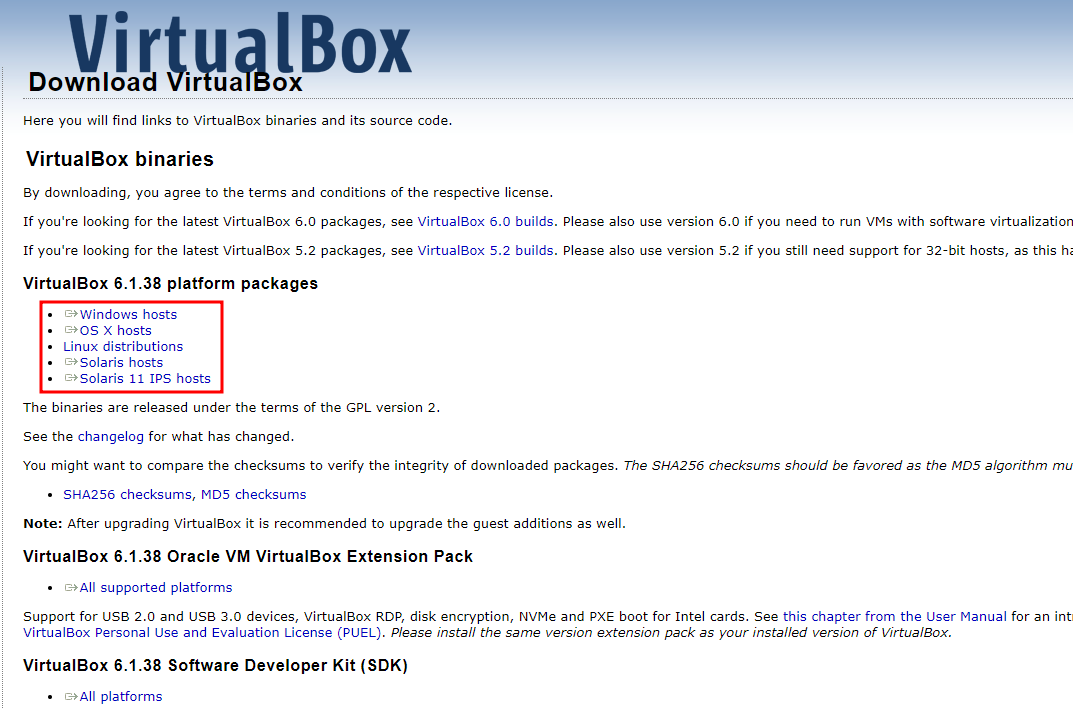
2) 같은 버전의 VirtualBox Extension Pack도 다운 받는다.

3) VirtualBox를 실행하여 다운 받은 확장팩을 추가해준다.
파일 → 환경설정 → 확장으로 들어가 다음과 같이 다운 받은 확장팩을 추가해준다.
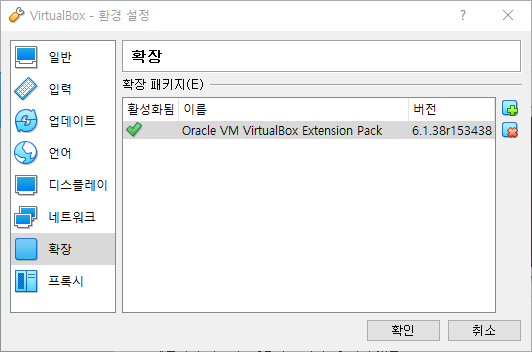
2. 가상 환경 세팅
새로운 가상환경을 만들어 Ubuntu 환경을 세팅한다.
1) 새로 만들기를 선택하고,
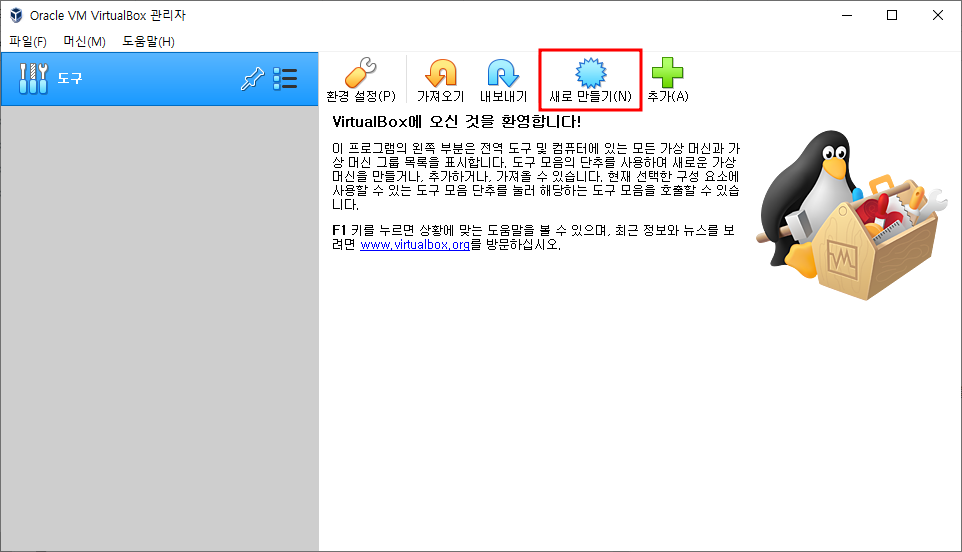
2) 이름을 지정해준다.
ubuntu22.04버전을 적용할 예정이기 때문에 이름을 ubuntu22로 하고, 3대를 생성할 것이기 때문에 뒤에 01로 정하였다.

3) 메모리를 설정해준다.

4) 하드 디스크를 설정해준다.
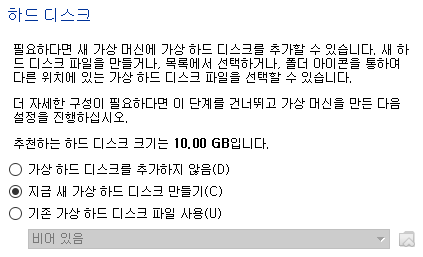
5) 하드 디스크 파일 종류를 설정해준다.
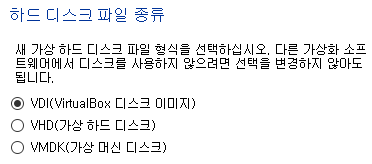
6) 물리적 하드 드라이브에 저장을 설정해준다.
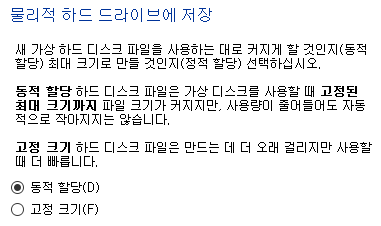
7) 파일 위치 및 크기를 설정해준다.

3. OS파일 설치
1) OS파일을 다운로드한다.
Enterprise Open Source and Linux | Ubuntu
Ubuntu is the modern, open source operating system on Linux for the enterprise server, desktop, cloud, and IoT.
ubuntu.com
위 링크에서 아래 그림과 같이 22.04버전을 다운로드한다.

2) 다운로드가 완료 되었다면, 전에 생성한 가상머신을 실행한다.
실행 후 방금 다운 받은 ubuntu파일을 선택하여 실행한다.
만약, not in a hypervisor partition (hvp=0) (verr_nem_not_available)라는 에러가 발생 시, bios모드로 들어가 virtualization mode를 disabled에서 enable로 변경해주고 다시 실행한다.
(bios 모드 들어가는 방법 : 컴퓨터 재부팅 → F10키 반복해서 누르기)
3) 실행 후, 언어 선택 및 ubuntu를 설치 합니다. 계정도 만들어준다.

4) 실행을 해보면, 잘 작동하는 것을 볼 수 있다.

4. 네트워크 설정
1) 가상머신을 종료하고 환경 설정으로 들어가준다.
네트워크 → 어댑터2 탭으로 들어가서 네트워크 어댑터 사용하기를 체크해주고, 호스트 전용 어댑터를 선택해준다.
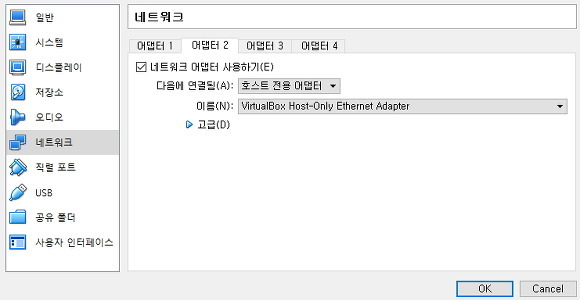
2) 가상머신을 다시 실행시켜주고, 터미널 창으로 들어간다.
sudo apt install net-tools
ifconfig -a
ip가 할당되어 있는 것을 확인할 수 있다.

ip가 할당되어 있지 않다면,
sudo vi /etc/network/interfaces 명령어로 vi에디터를 통해 다음 내용을 추가해준다.
auto enp0s8
iface enp0s8 inet static
address 192.168.56.201
netmask 255.255.255.0
network 192.168.56.0
broadcast 192.168.56.255
추가하였다면, sudo reboot 명령어를 통해 재부팅을 한다.
명령어를 입력해 주면 ip가 할당 된 것을 확인할 수 있다.
'Linux' 카테고리의 다른 글
| 에러 ./runcluvfy.sh stage -pre crsinst -n rac1,rac2 -osdba dba -orainv oinstall -fixup -method root -networks ens192/ens256 -verbose 실행 안됨 (1) | 2024.03.15 |
|---|---|
| 에러 'ol8_baseos_latest': Cannot download repomd.xml: Cannot download repodata/repomd.xml: All mirrors were tried (0) | 2024.03.15 |
| vSphere 공유 스토리지 구성 (0) | 2023.12.26 |
| Oracle Linux 설치 (0) | 2023.05.24 |
| VMWare 설치 (0) | 2023.05.22 |